1、在Windows10系统桌面,依次点击“开始/WpsOffice/配置工具”菜单项。

2、接下来在打开的wps2019配置工具窗口中,我们点击下面的“高级”按钮

3、接下来打开配置工具高级设置窗口中点击“备份清理”的选项卡。
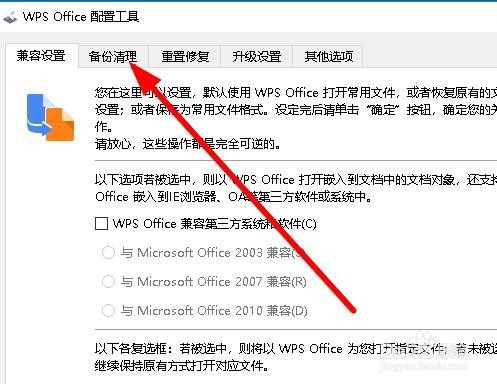
4、在打开的页面中,可以看到有wps文件备份文档、Wps演示备份文档与Wps表格备份文档三项
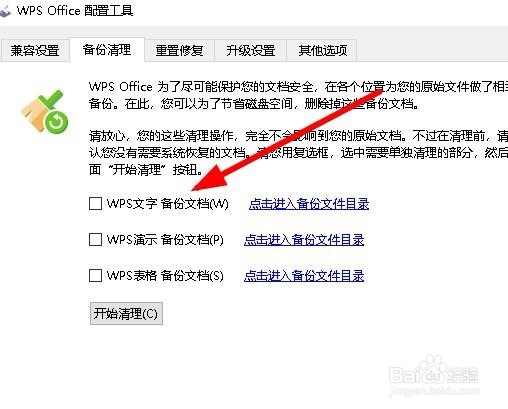
5、选中要清理的备份文件,然后点击下面的“开始清理”按钮。
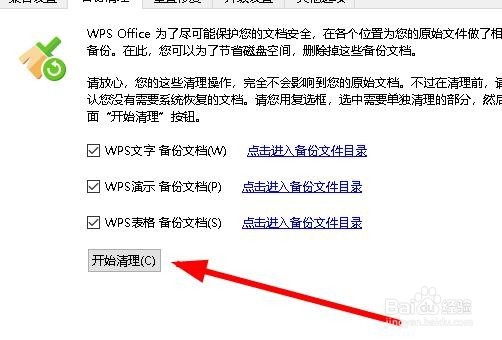
6、接着就会弹出一个确认要删除文件的提示窗口,如果没有问题的话,直接点击下面的Ok按钮即可
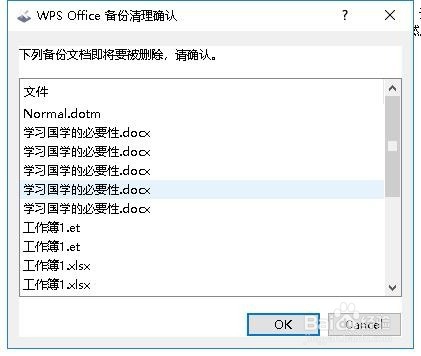
7、这时就会弹出备份文件清理完成的提示按钮。

